こんにちわ!
3D・映像編集者 & オンライン講師のデリュージョン飯塚と申します!
今回は!Cinema4DのR25以降における「.lib4dファイル」の使い方を解説!
- R25以降における.lib4dファイルの使い方
- アセットブラウザの使い方
先に結論を書くと、R25以降.lib4dファイルを使うにはアセットブラウザが必須です。
一瞬で.lib4dをインポートできますので、ぜひご活用ください。
それではいきましょう!
目次
Cinema4DのR25以降における「.lib4dファイル」の使い方
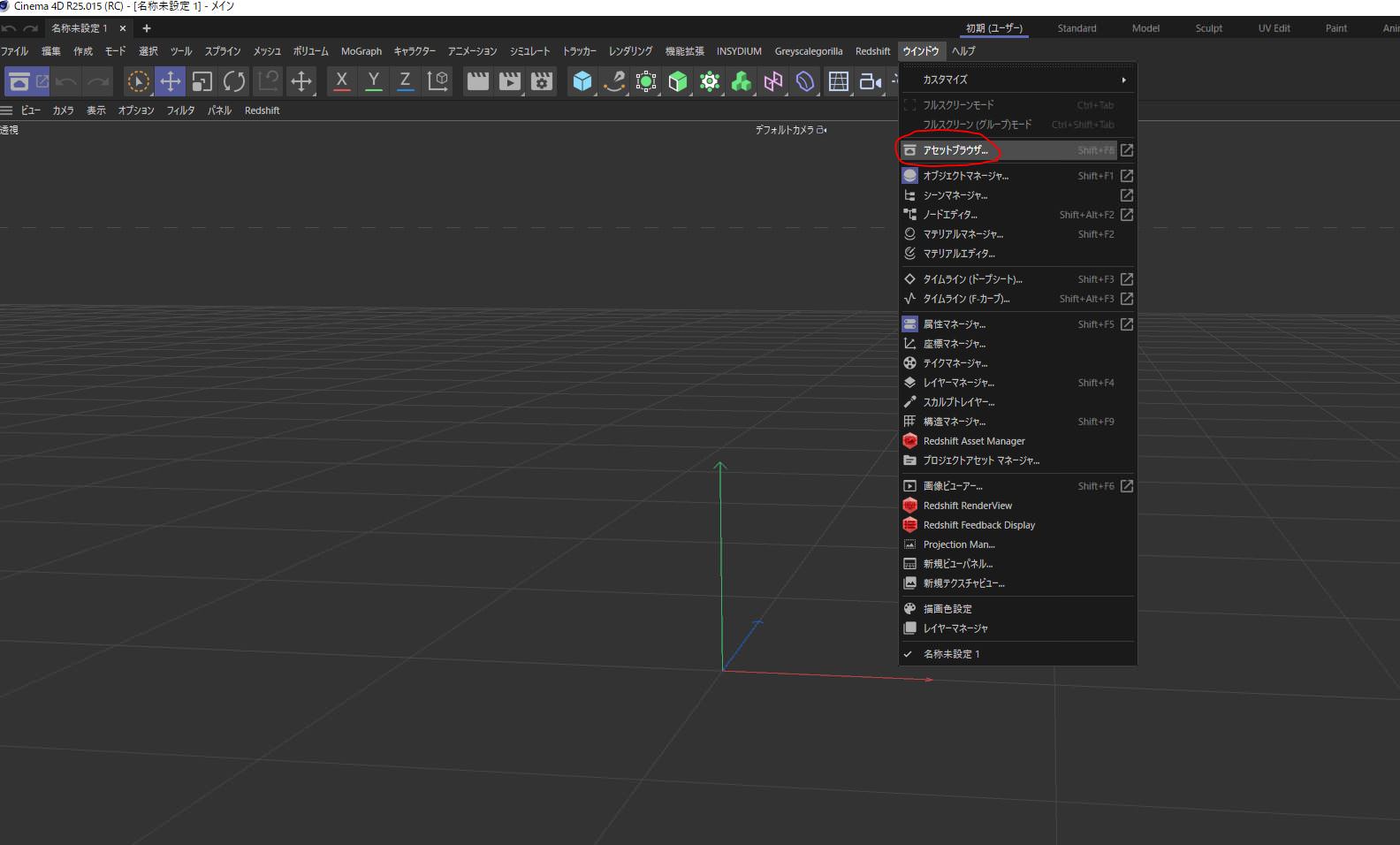
まずはアセットブラウザを開きます。
場所はウインドウ → アセットブラウザ。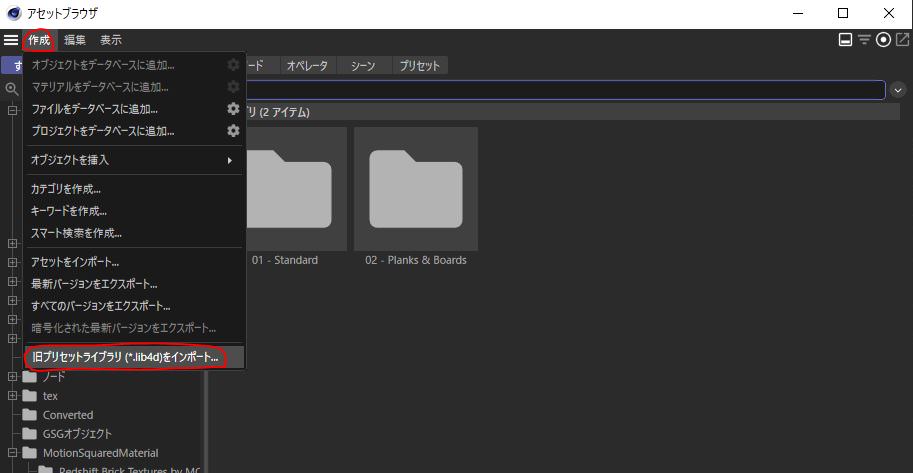
上のメニューの作成から、「旧プリセットライブラリ(*.lib4d)をインポート...」をクリック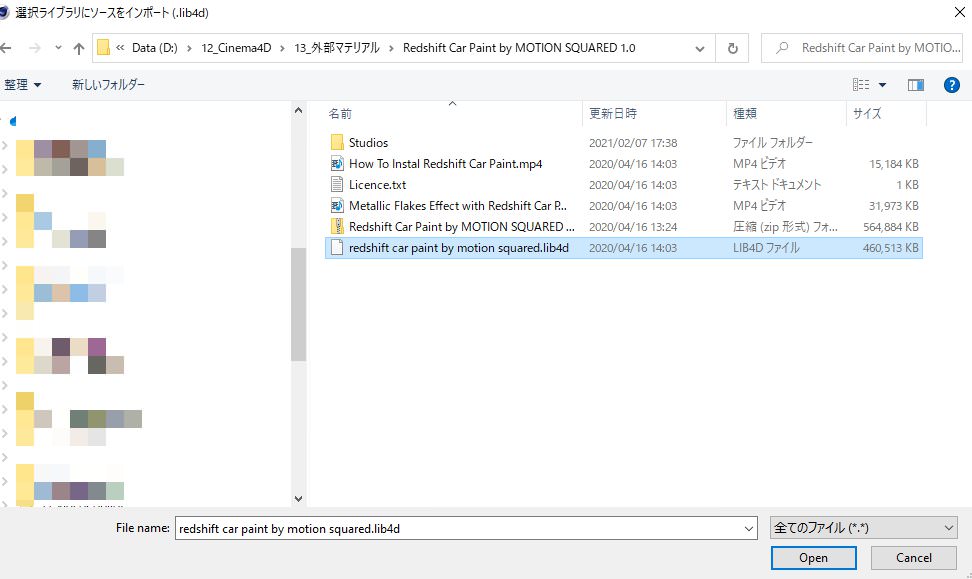
任意の.lib4dファイルを選択し、「Open」をクリック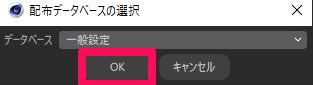
するとこのようなポップアップが表示されますので、
データベースのところを「一般設定」にして「OK」をクリック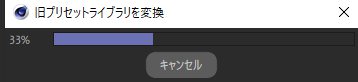
変換(インポート)が始まります。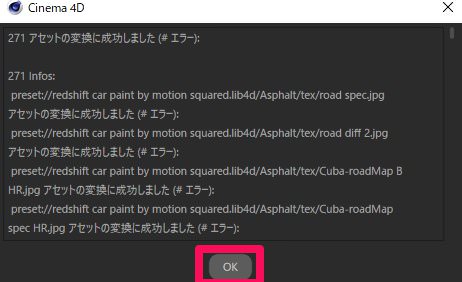
変換(インポート)が終わると、このようなポップアップが表示されます。
「エラー」と書いてる場合がありますが、気にしなくても大丈夫です。「OK」をクリック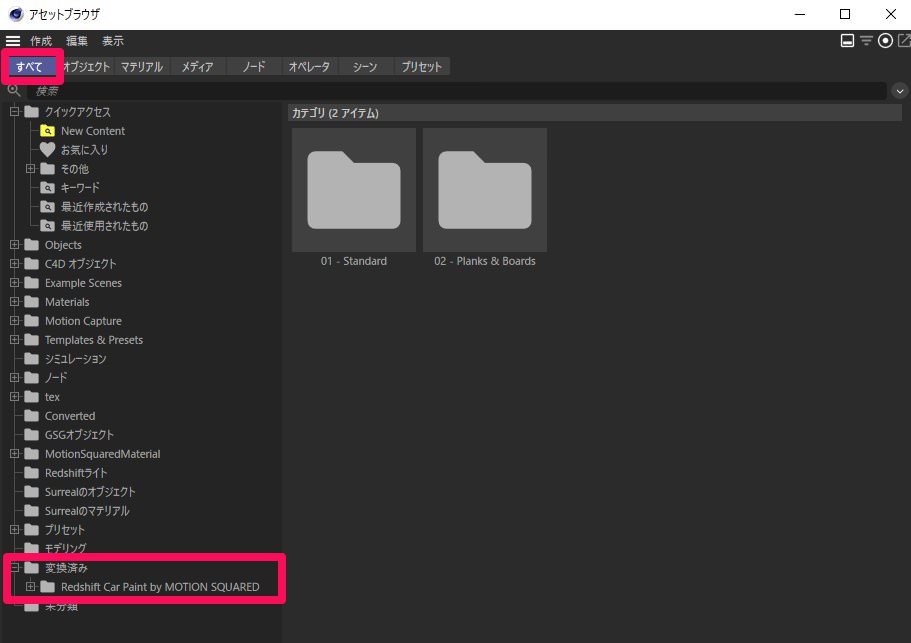
アセットブラウザ → すべて → 変換済み
のところに先ほど選んだ.lib4dの中身が反映されています。
あとはお好きなフォルダに入れるなり、そのまま使うなりご自由にお使いください!
 飯塚
飯塚S24のアセットブラウザではできない
S24のアセットブラウザでは「旧プリセットライブラリ(*.lib4d)をインポート...」の項目がないので今回の方法は使えません。
コンテンツブラウザから変換する必要があります。
こちらの記事の「インストール・使い方」の章をご参考ください。
【余談】.lib4dファイルはとっても便利
.lib4dファイルは今後Cinema4Dをやっていく上でとっても便利なものです。
そもそも.lib4dファイルとはコンテンツブラウザ(Cinema4DのS24まで存在したアセットブラウザの前世代のようなもの)に保存できるファイル。
モデルやマテリアルなど、様々なものを保存できるものなんですね。
前章でもちらっと載せましたが、上記記事のように.lib4dファイルは有料の商品として売られていることが多いです。
素材はたくさん持っておくとかなり便利なのでおすすめです。
 飯塚
飯塚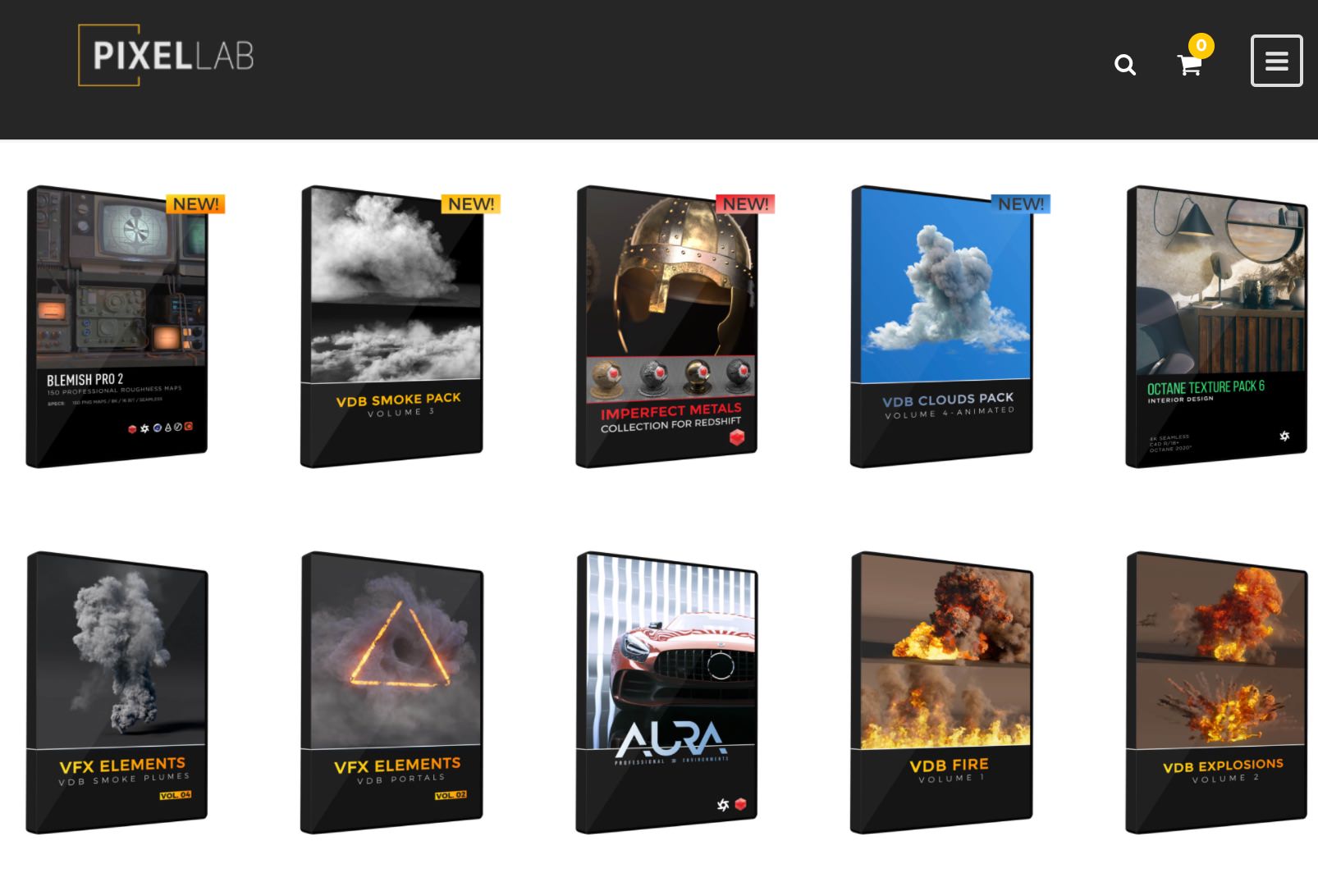
他におすすめはPIXEL LABというサイトですかね。
マテリアルやモデル、VDBなど様々な製品がかなりお安くお買い求めいただけます。ぜひぜひ
【おしらせ】Cinema4Dの日本語講座をリリース
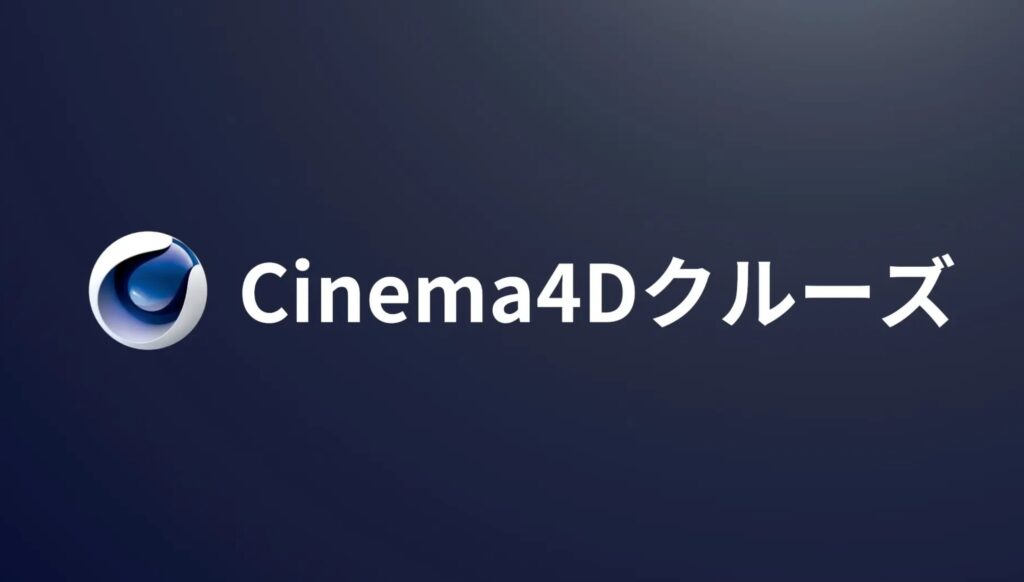
おそらくこの記事を見ている方は、Cinema4Dを勉強中の方だと思います。
Cinema4Dは覚える事が膨大、かつ、日本語のチュートリアルが少なく、
初心者の方は勉強に苦労している人も多いはず。

何からやっていいかわかんなくなりますよね。
そこで!
この度Cinema4Dの日本語講座をリリースしました!
その名も「Cinema4Dクルーズ!」
»Cinema4Dクルーズは
作品を作りながらCinema4Dの機能を学べる日本語オンライン講座です
- これからCinema4Dを始めたい人
- Cinema4Dの基礎を勉強したい人
- Cinema4Dの勉強方法がわからず悩んでいる人
- 3D制作に興味がある人
上記のような、超初心者の方をターゲットにした講座です。
インストール方法から解説しているので、操作方法すらわからない!という方でも問題ありません。
講座を上から順番に見ていくだけでCinema4Dの基礎をマスターできる内容にしました。
何から勉強すればいいかわからないという迷子状態からあなたを解放します!


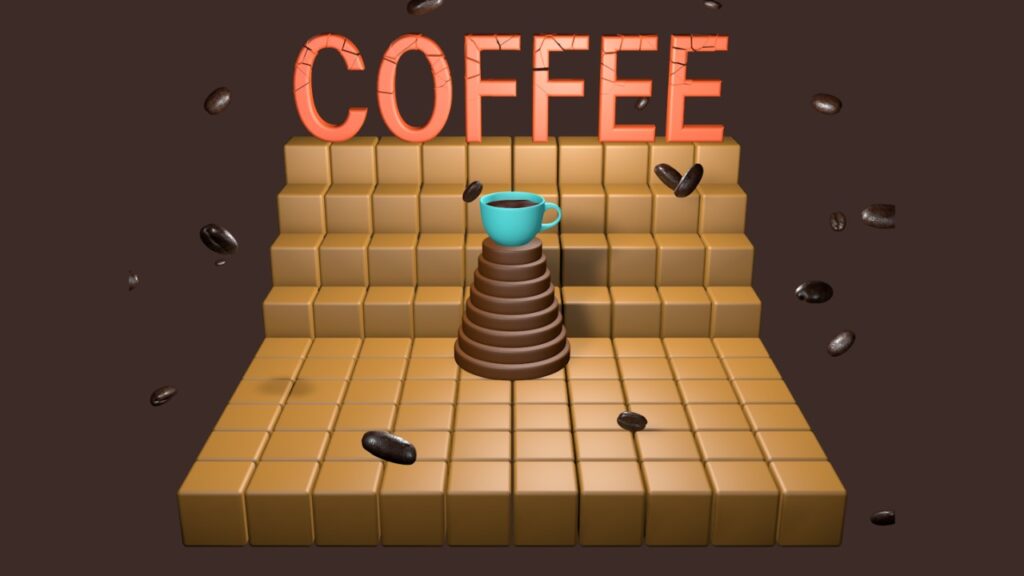

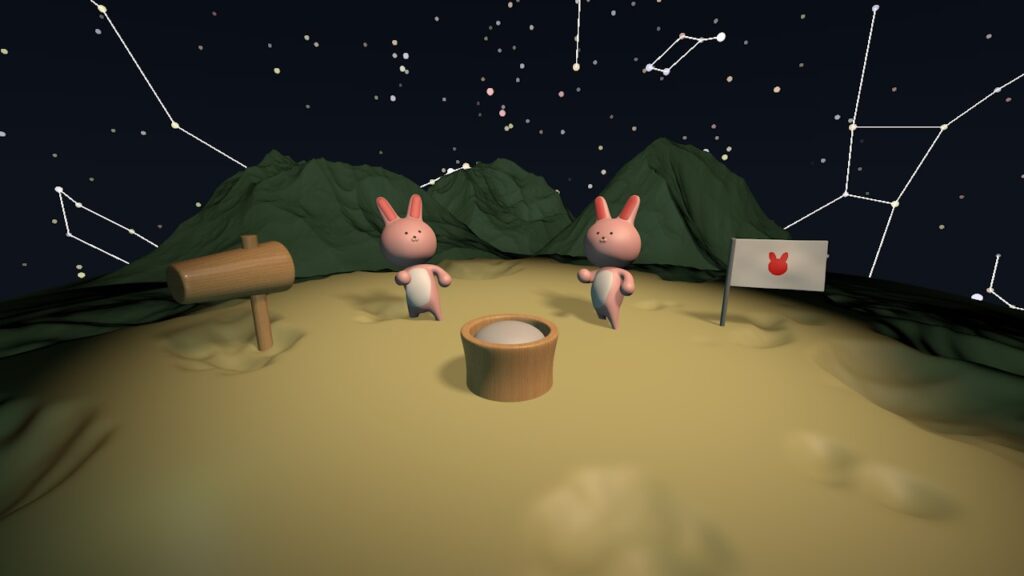
初心者の方でも作れるシンプルなシーンを作っていきます。
※後半の2つはアニメーション

講座を見終えた後には、
このぐらいの3D作品なら簡単に作れるようになっているはず!
価格は11,980円(税込)
ただ、いきなりお金を使うのは抵抗があると思いますので、
講座のセクション2までを無料公開しています。
- Cinema4Dのインストール方法(今後のアップデート方法も)
- 最初に「必ず」やっておくべき初期設定
- 基本操作、画面解説
- UFOのシーンの作成(モデリングからレンダリングまで)
上記を無料で受講できます。
右も左もわからない初心者の方も、とりあえず無料部分を受講すれば使い方は熟知できます。
詳しい講座の内容は講座の公式ページか、以下の記事をご参考ください!
まとめ

- R25以降では、.lib4dファイルをアセットブラウザでインポート!
いかがだったでしょうか。
lib4dファイルを今後も使えるのは大きいですよね。さすがCinema4D。
それでは今回の記事は以上です。
ブログ以外にも»YouTube、»Twitter、»オンライン講座など運営していますので
ぜひ一度覗きにきてください!
皆様のお時間をあまり奪わぬよう、短時間でサクッと視聴できる動画作りを目指しています。
以上、デリュージョン飯塚でした。
2024年7月27日 追記
ここまで読んでいただいたお礼として、本ブログのオンラインショップ(講座)で使える
特別クーポンをお贈りいたします。
クーポンコード:blog10off
割引率:10%OFF
以下のショップで使う事が可能です。
»IzukaEffects-Online
クーポンは数量限定(5個)です。
先着人数に達した場合、「クーポンは有効ではありません」と表示されますのでご注意ください。
TurbulenceFD、World Creatorは提携商品のため使用不可となっています。
※当サイトは、広告主から支払われる広告収入を主な収入源として運営を行っています。
※当サイトの記事では、商品・サービスの紹介に広告主のアフィリエイト広告を利用しています。
※記事で紹介した商品・サービスを購入すると、広告主から当サイトに報酬が支払われることがあります。
インターネット上の広告表示(消費者庁)
インターネット広告倫理綱領及び掲載基準ガイドライン
 IzukaEffects
IzukaEffects 








